centos64安装教程.docx
《centos64安装教程.docx》由会员分享,可在线阅读,更多相关《centos64安装教程.docx(16页珍藏版)》请在冰豆网上搜索。
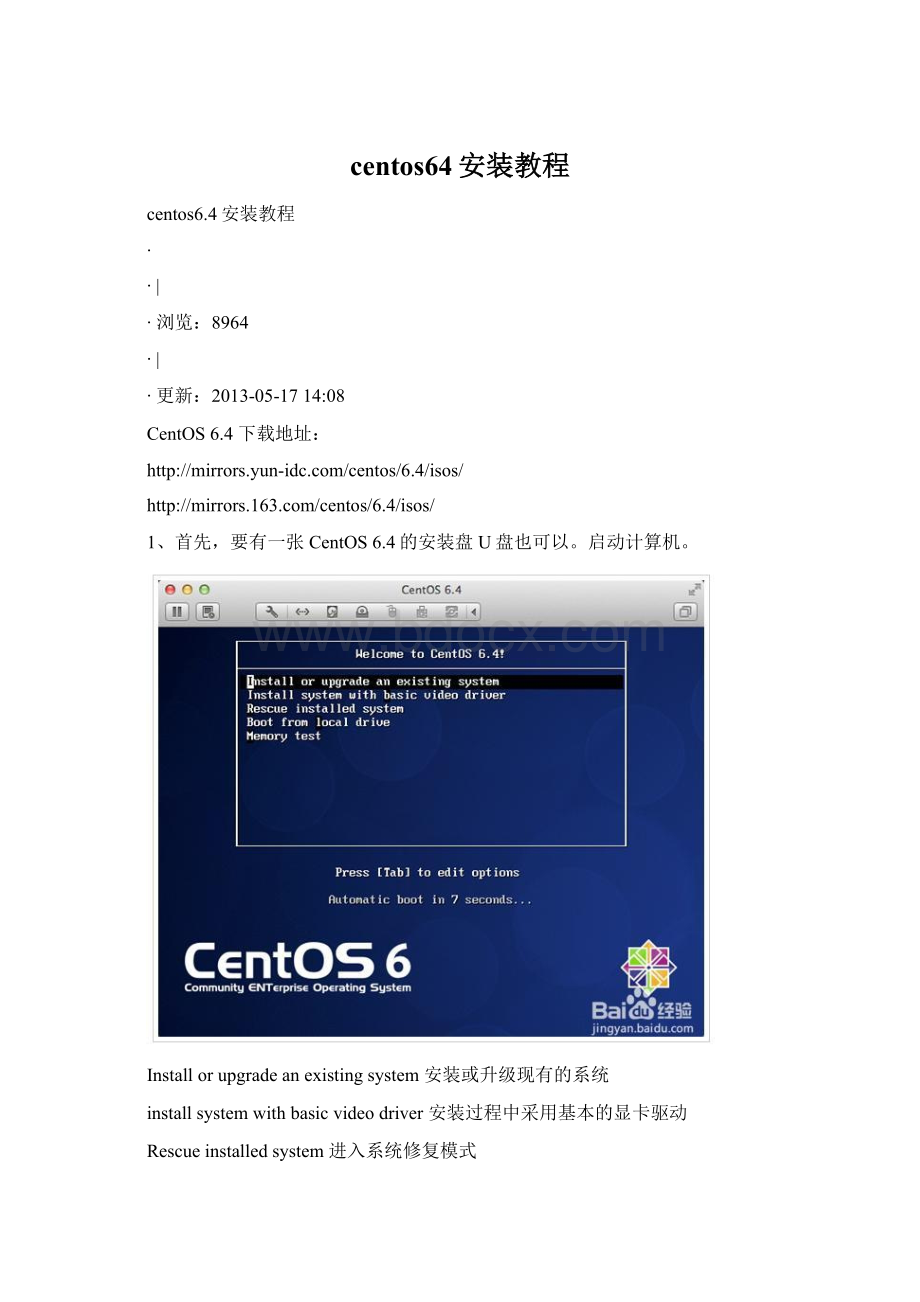
centos64安装教程
centos6.4安装教程
∙
∙|
∙浏览:
8964
∙|
∙更新:
2013-05-1714:
08
CentOS6.4下载地址:
http:
//mirrors.yun-
1、首先,要有一张CentOS6.4的安装盘U盘也可以。
启动计算机。
Installorupgradeanexistingsystem安装或升级现有的系统
installsystemwithbasicvideodriver安装过程中采用基本的显卡驱动
Rescueinstalledsystem进入系统修复模式
Bootfromlocaldrive 退出安装从硬盘启动
Memorytest 内存检测
注:
有的电脑如果选择第一项安装时会出现屏幕显示异常的问题,可改用第二项安装。
2、选择“skip”
3、出现引导界面,点击“next”.
4、选中“English(English)”以防止有部分乱码问题.点击“next”.
5、键盘布局选择“U.S.English”
6、选择“BasicStorageDevies"点击"Next"
7、询问是否忽略所有数据,新电脑安装系统选择"Yes,discardanydata",点击"Next"
8、Hostname填写格式“英文名.姓”
9、网络设置安装图示顺序点击就可以了
10、时区可以在地图上点击,选择“shanghai”并取消SystemclockusesUTC前面的对勾
11、设置root的密码
12、硬盘分区,一定要按照图示点选
13、调整分区,必须要有/home这个分区,如果没有这个分区,安装部分软件会出现不能安装的问题.
14、询问是否格式化分区
15、将更改写入到硬盘
16、引导程序安装位置
17、最重要的一步,也是本教程最关机的一步,也是其他教程没有提及的一步,按图示顺序点击
18、取消以下内容的所有选项
Applications
BaseSystem
Servers
并对Desktops进行如下设置
即取消如下选项:
DesktopDebuggingandPerformanceTools
DesktopPlatform
RemoteDesktopClients
InputMethods中仅保留ibus-pinyin-1.3.8-1.el6.x86_64,其他的全部取消
19、选中Languages,并选中右侧的ChineseSupport然后点击红色区域
20、调整完成后如下图所示
21、至此,一个最精简的桌面环境就设置完成了
22、重启系统
23、重启之后,的LicenseInformation
24、CreateUser
Username:
填写您的英文名(不带.姓)
FullName:
填写您的英文名.姓(首字母大写)
25、"DateandTime"选中“Synchronizedataandtimeoverthenetwork”
Finsh之后系统将重启
26、第一次登录,登录前不要做任何更改,这个很重要!
!
!
登录之后紧接着退出
第二次登录,选择语言,在红色区域选择下拉小三角,选other,选中“汉语(中国)”
27、至此,CentOS安装完成
经验内容仅供参考,如果您需解决具体问题(尤其法律、医学等领域),建议您详细咨询相关领域专业人士。